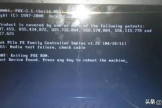加装固态硬盘后电脑就出了问题(加装固态后,机械硬盘也在,启动出了问题)
加装固态硬盘后电脑出了问题?别急,存储极客已经列出了各种原因,我们一条一条排查。
硬件过热:
固态硬盘虽然不会给CPU超频,但电脑存储子系统瓶颈解除之后CPU在单位时间内的发热量的确是增加了。

如果大家不明白的话可以看下图的对比,在使用不同硬盘运行PCMark 8实际应用性能测试的过程中,安装机械盘的完成速度慢,但温度更低;安装TR200固态硬盘后任务完成速度快了近一倍,但CPU温度也会更高一些。
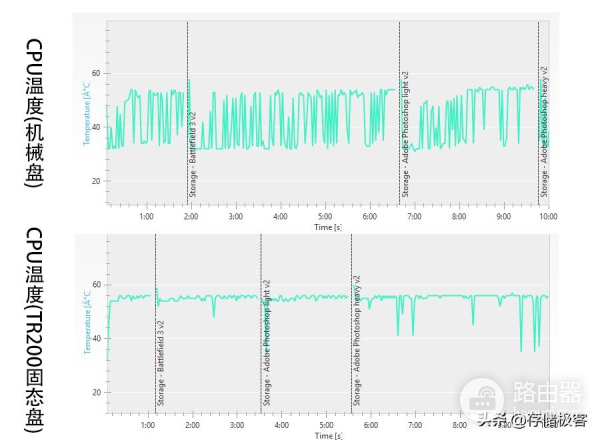
硬盘提速后,CPU可以连续工作,而不必等待缓慢的硬盘读写过程,软件运算一气呵成。

电脑运行变快了,但CPU温度也高了,不得不说这是幸福的烦恼呢。相信大家更喜欢选择要性能,那么散热措施就需要加强一下了。

是时候重新进行一次烤机测试了!通过AIDA64系统稳定性测试,让电脑多个部件保持全速运转,观察是否会出现温度过高和死机、蓝屏、重启的故障。给CPU散热器清理灰尘、CPU重新摸硅脂,通常问题就能得到很好的解决。

内存错误:
虽然有玩家说他是电脑机箱中唯一做到终身质保的部件,但不容易坏不等于不会坏,尤其是现在山寨内存条泛滥的情况下更是难说。内存故障的隐蔽性很强,较难发觉。运行Memtest测试检查内存错误,如有必要可以取下内存条,用橡皮擦一下内存金手指,去除金手指上的氧化层。如果还是不行的话就该返修内存条啦。
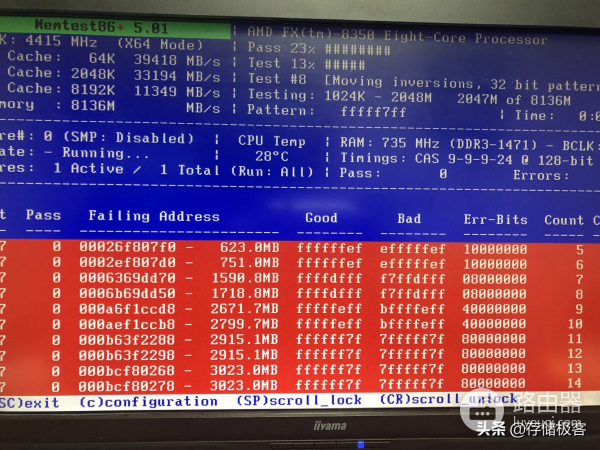
软件问题:
软件问题的原因也不能不考虑。现在常用的Windows 10每月更新一次,新补丁、新驱动都可能产生兼容性问题。卸载最近安装的软件、驱动,或者干脆通过恢复重置电脑操作系统,排除软件因素。
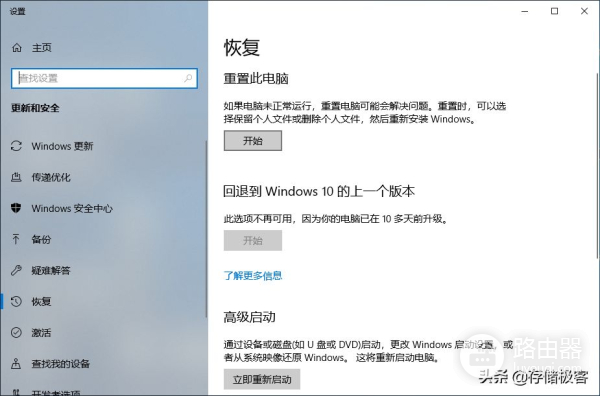
硬盘检测:
接下来就该谈谈真正的固态硬盘故障了。最常见的问题是接口CRC错误,通过CrystalDiskInfo查看C7(东芝固态硬盘为A8)项数值,该项正常应该始终为零。如果发现数值不为零则应替换数据线后继续观察一段时间,如数值不增长说明故障解除。
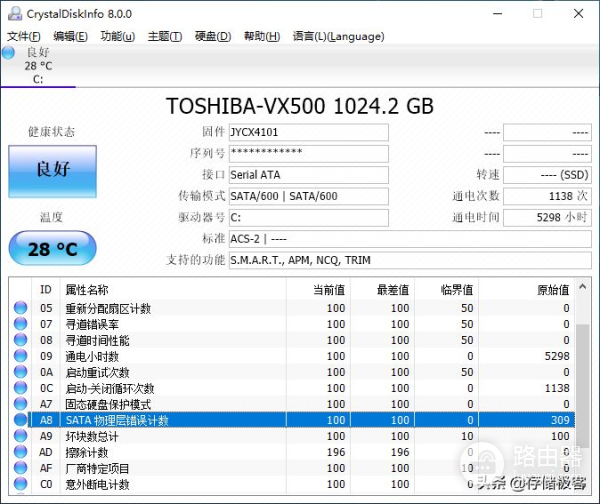
值得一提的是,硬盘CRC错误计数是不会自己归零的,故障解除后该数值不再增长即为正常。
如果安装固态硬盘后不定时卡机,可尝试更改Windows电源计划为高性能(或卓越性能),如果问题消失,说明是固态硬盘LPM节能兼容性故障,应更换大品牌、兼容性好的固态硬盘。
SE安全擦除:
嗯,如果看到这里还是解决不了问题的话,距离SSD送修就不远了。如果你不想等待返修,可以在此之前做一个最后尝试,一般来说如果真的是固态硬盘故障,进行SE安全擦除可以解决很多问题。
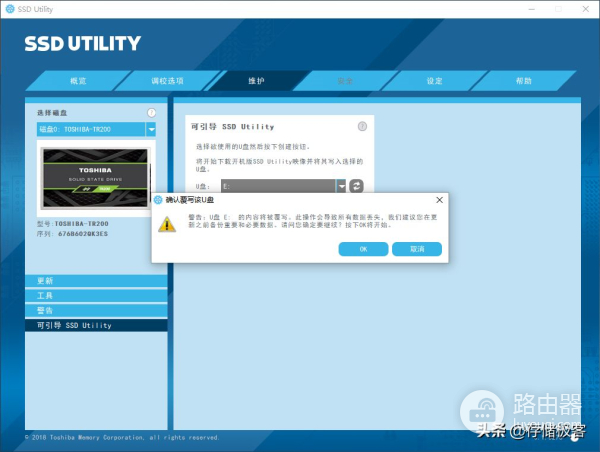
并非所有固态硬盘都支持安全擦除,以东芝为例,执行SE安全擦除需要使用SSD Utility工具箱软件制作一个可引导优盘,然后利用它开机,选择Maintenance->Tools->Secure Erase。

安全擦除可以将固态硬盘恢复到出厂时的状态(当然不包括闪存磨损程度),将其中的闪存彻底擦除一遍,接下来重新安装系统尝试一下问题得到了解决。